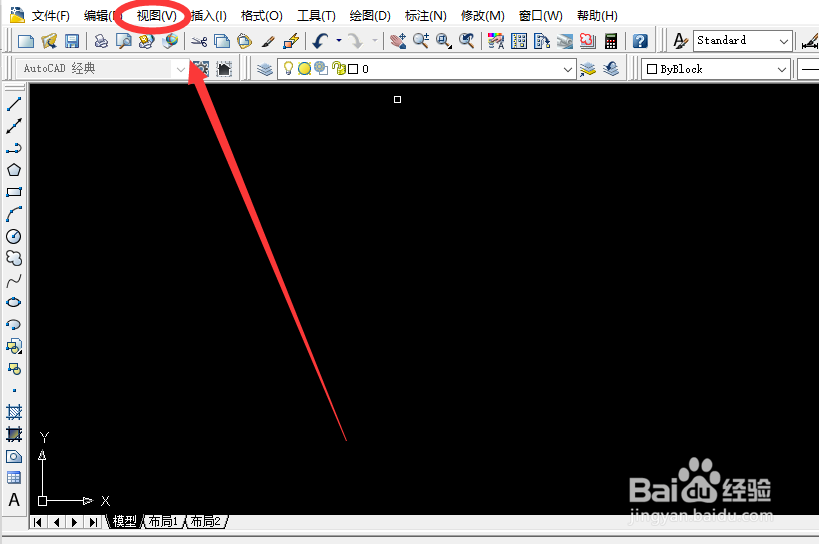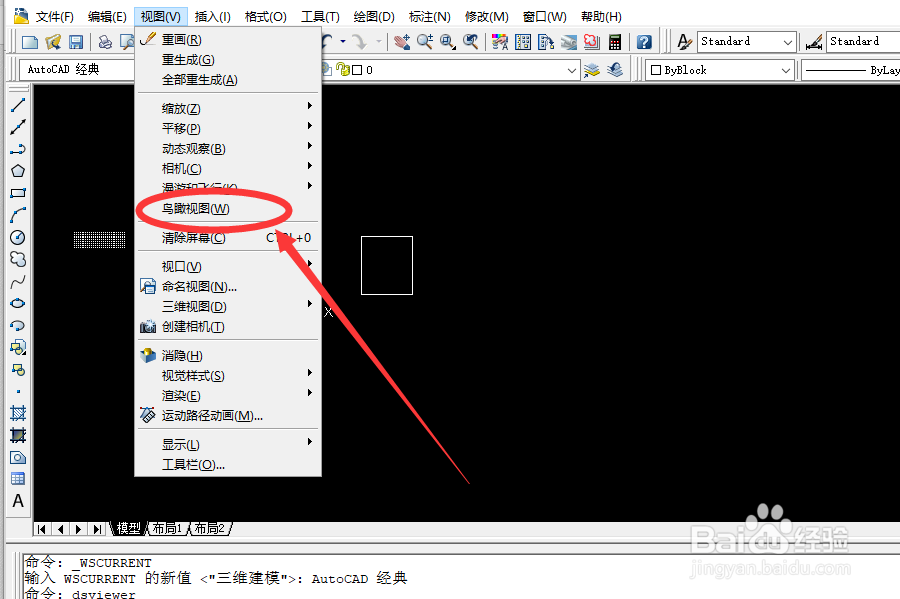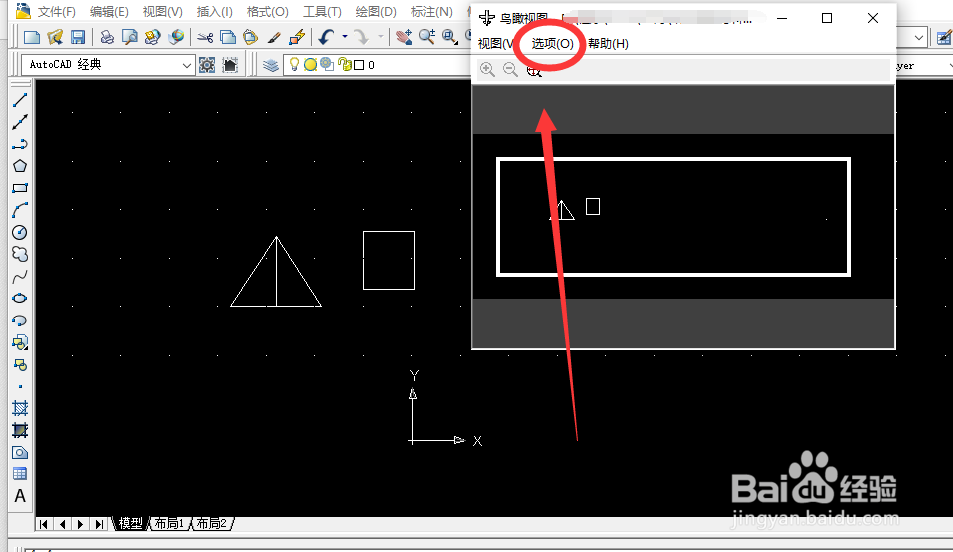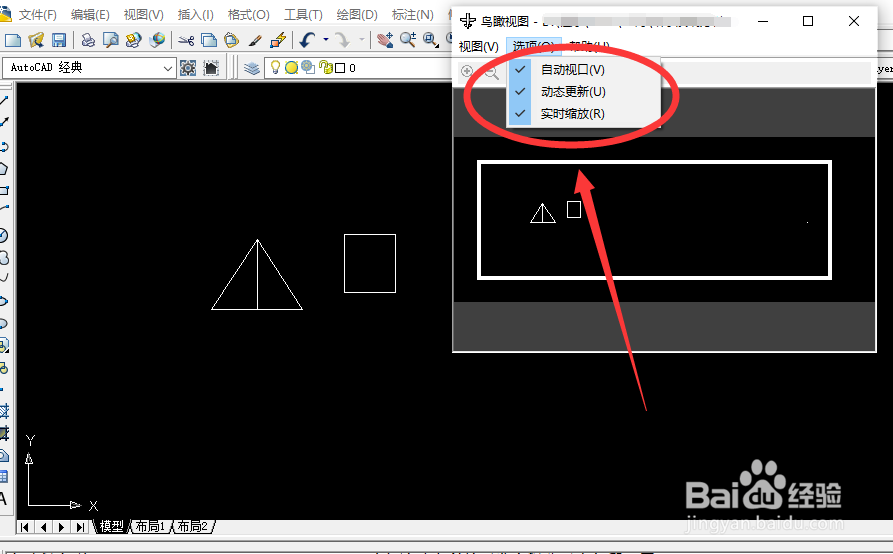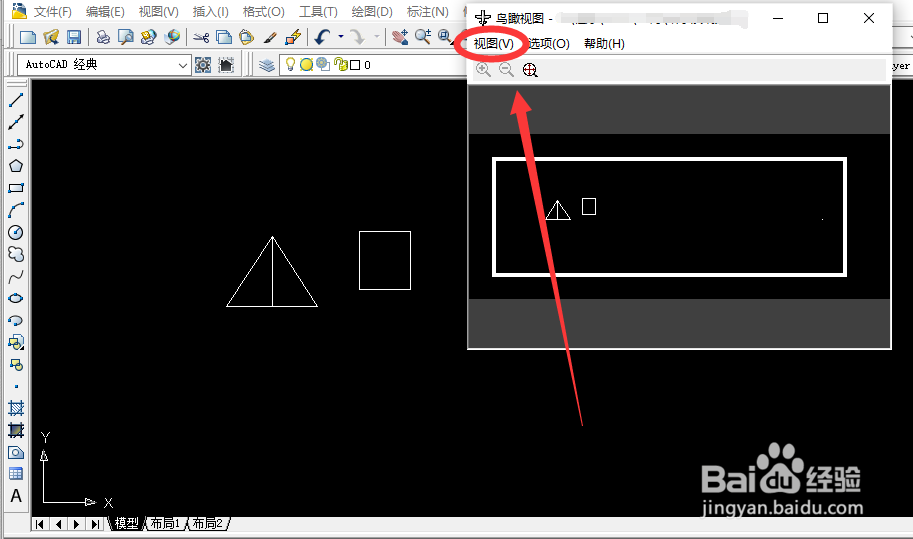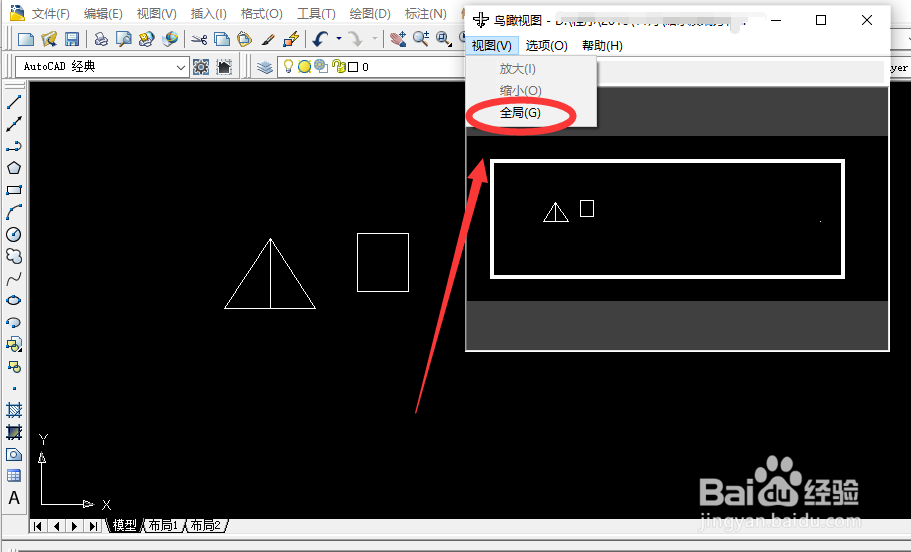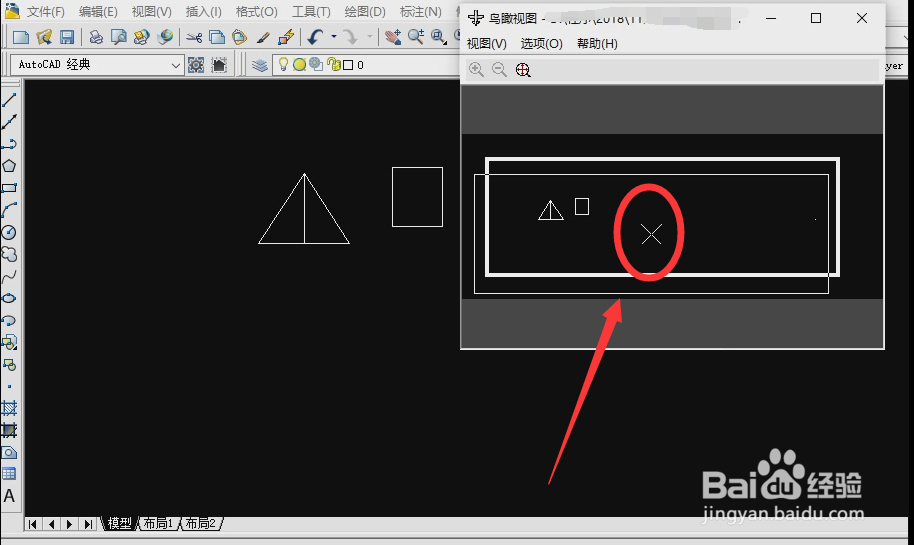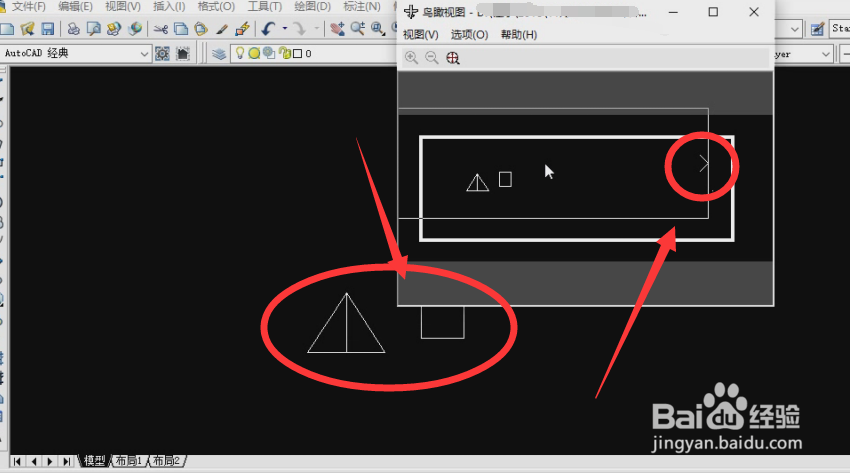AUTOCAD如何使用“鸟瞰视图”窗口进行平移
1、打开AutoCAD。在CAD菜单栏中选择【视图】菜单并点击打开
2、在AutoCAD【视图】下拉菜单中选择【鸟瞰视图】并点击打开。
3、在弹出的鸟瞰视图窗口中选择【选项】并点击打开。
4、然后将鸟瞰选择下拉菜单中需要观察的参数勾选上。
5、退出到鸟瞰视图窗口中选择【视图】并点击打开。
6、然后将【视图】下拉菜单中勾选【全局G】。
7、在“鸟瞰视图”窗口中,在视图框内单击直到显示 X 为止。
8、拖动鸟瞰窗口中的图形以改变视图的位置。 单击鼠标右键结束平移操作。
声明:本网站引用、摘录或转载内容仅供网站访问者交流或参考,不代表本站立场,如存在版权或非法内容,请联系站长删除,联系邮箱:site.kefu@qq.com。
阅读量:37
阅读量:55
阅读量:93
阅读量:45
阅读量:42